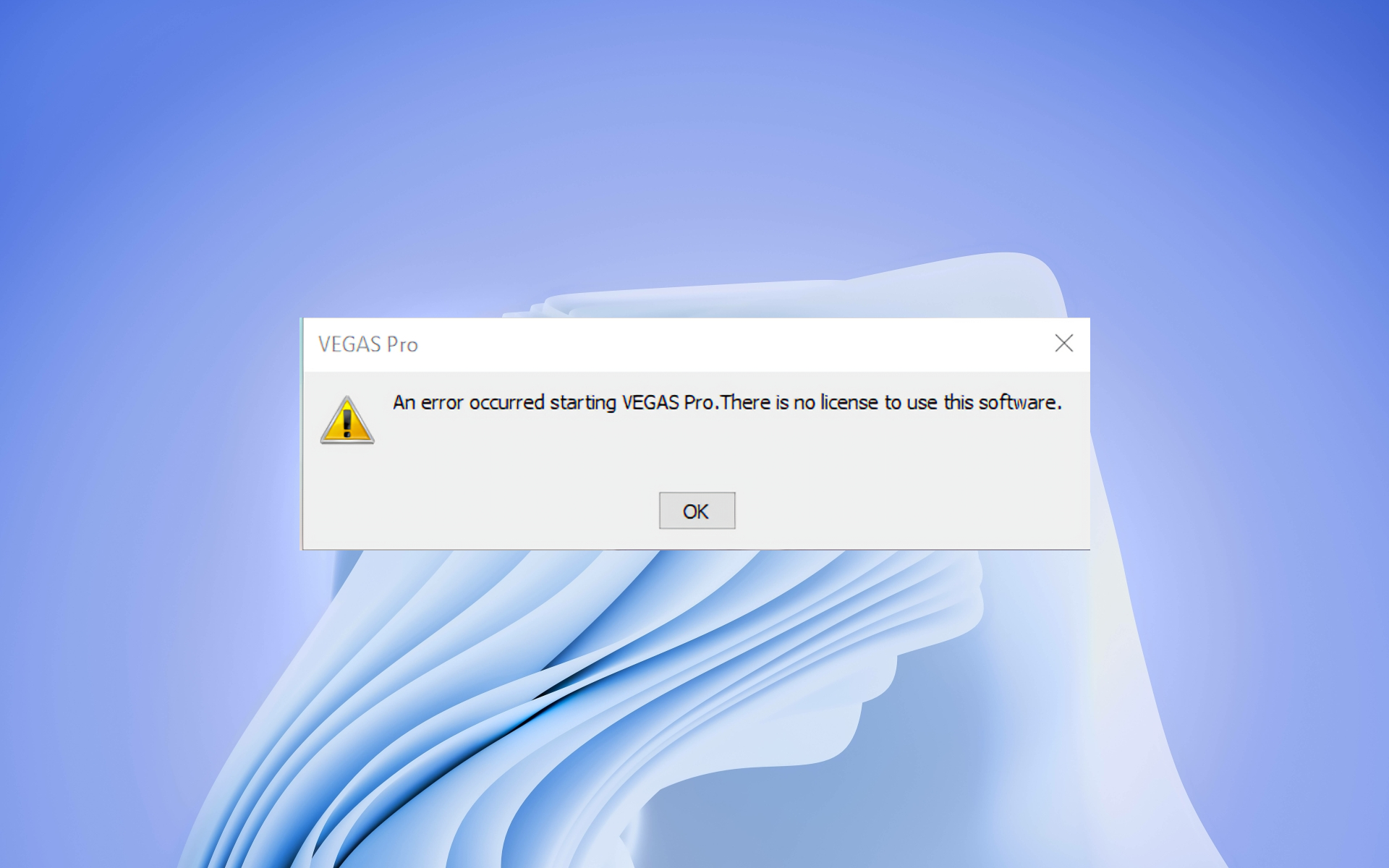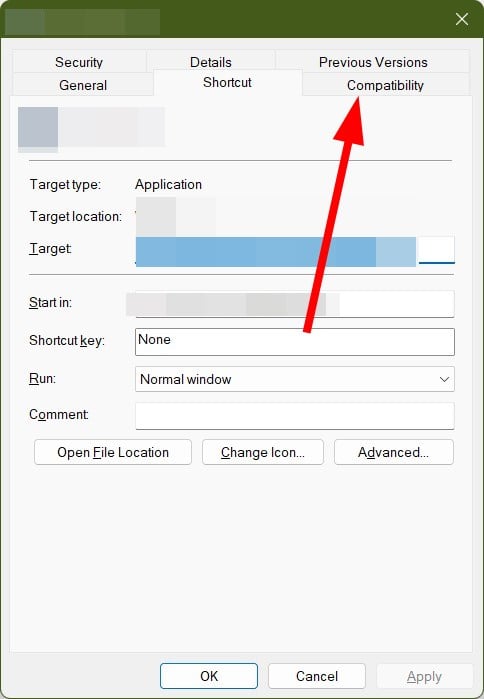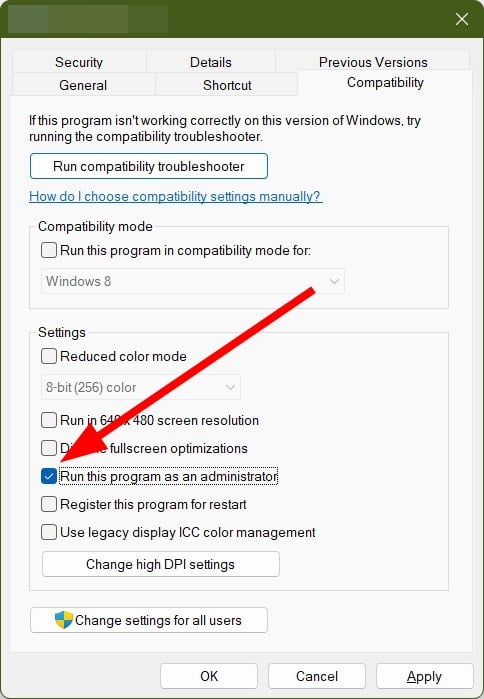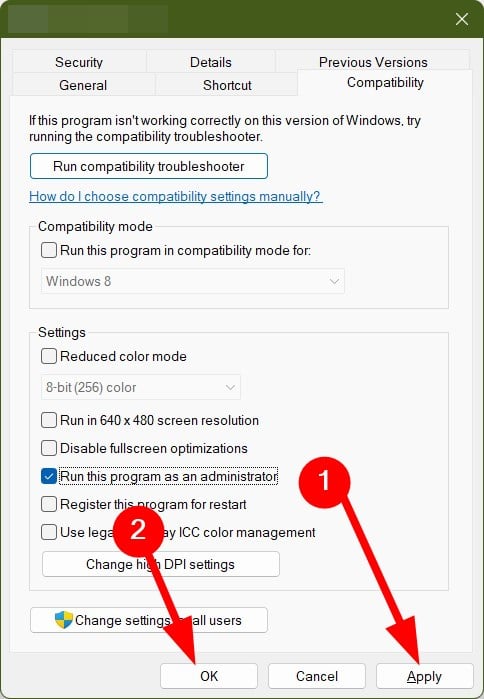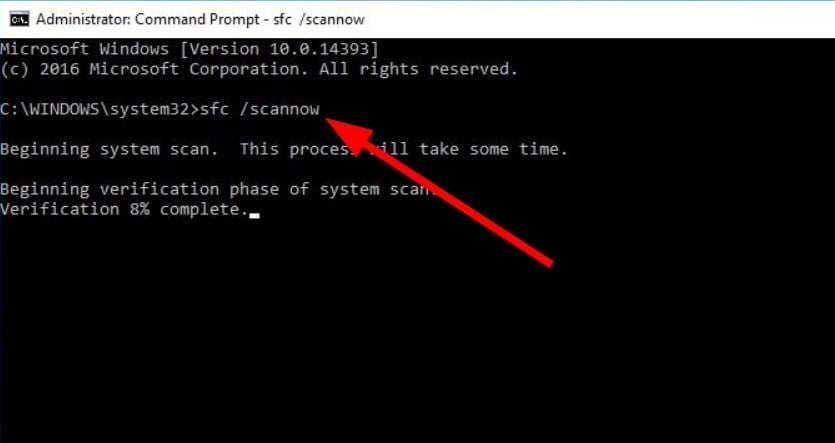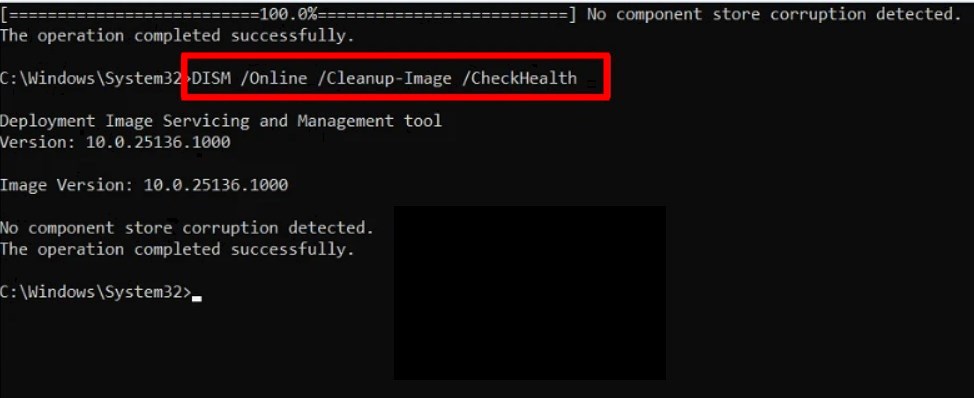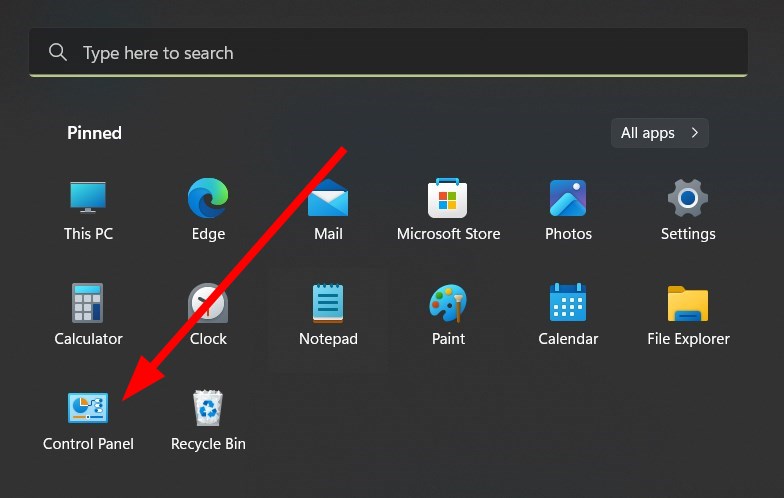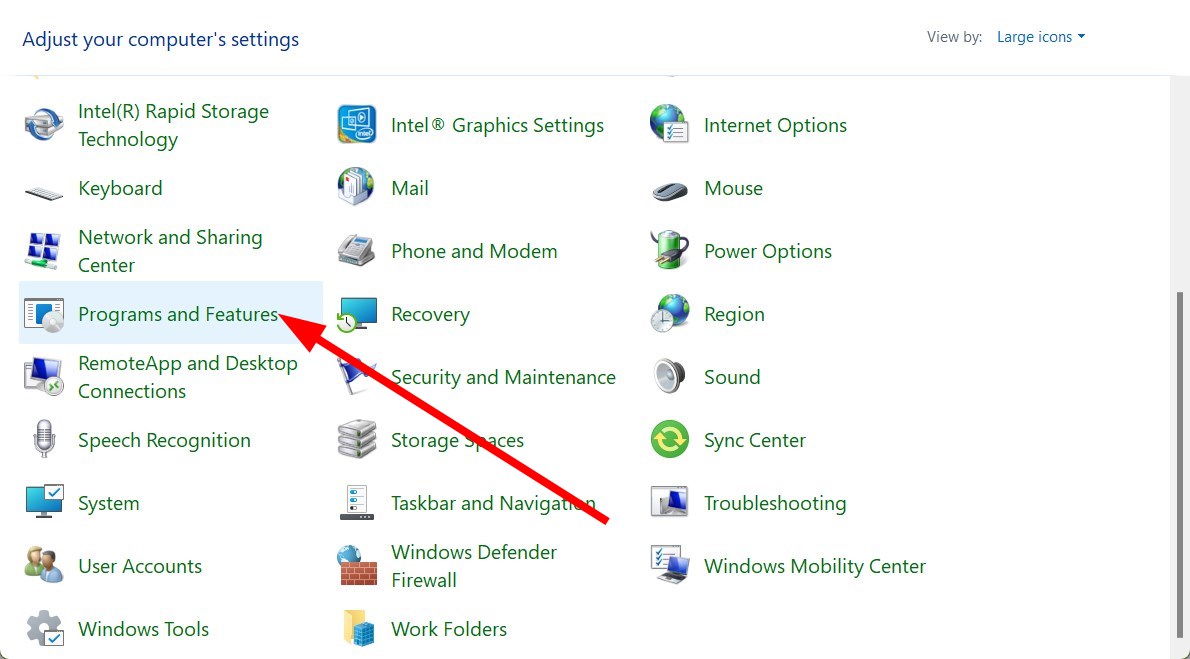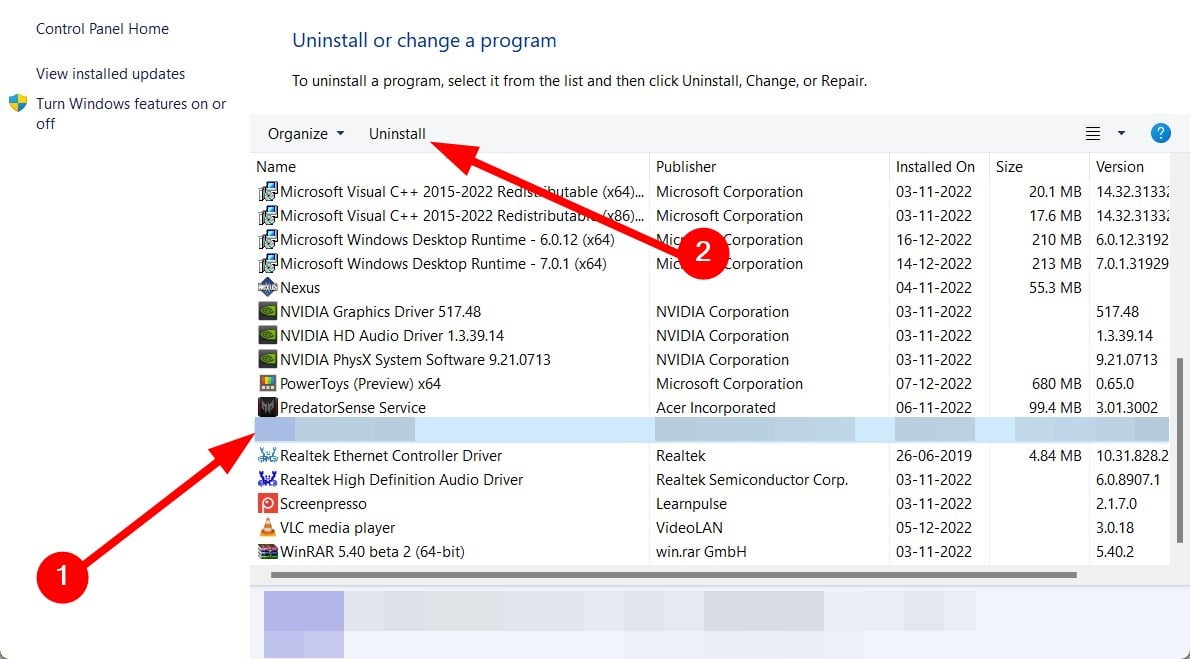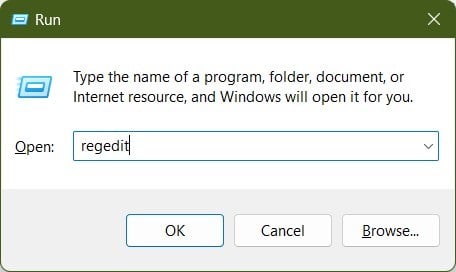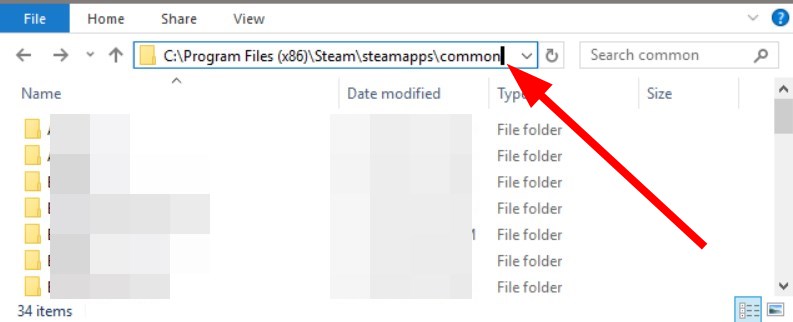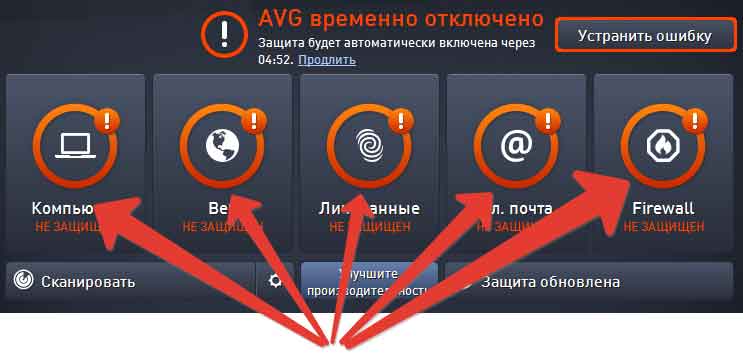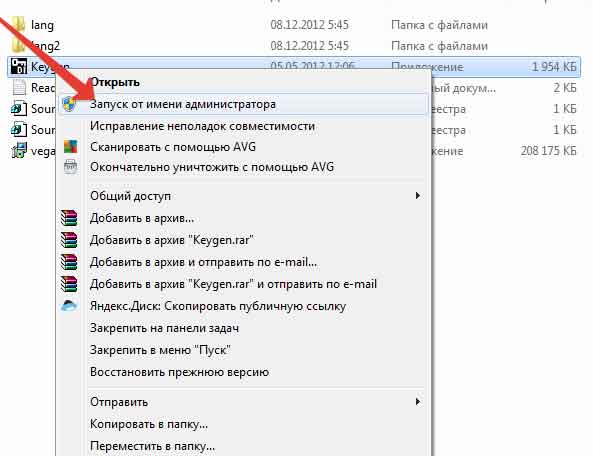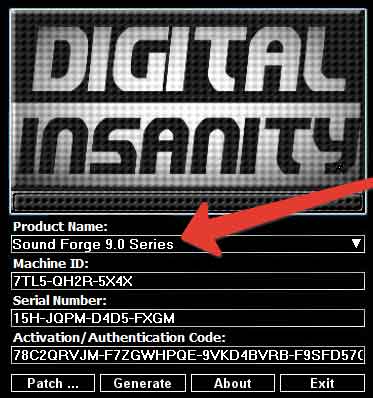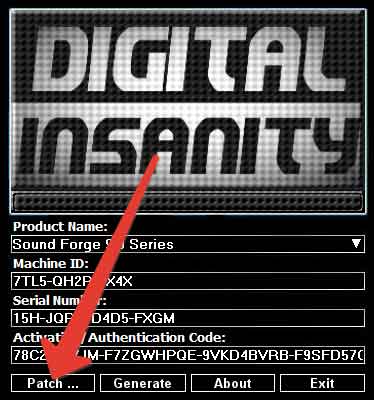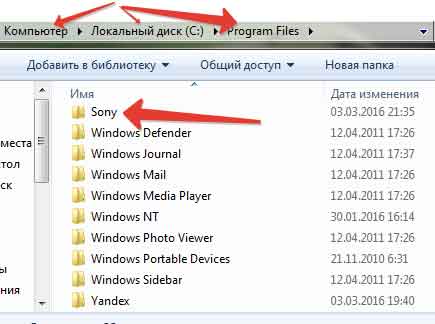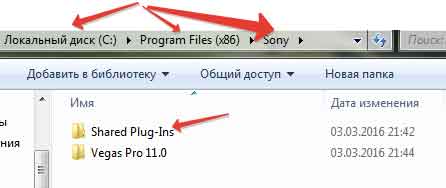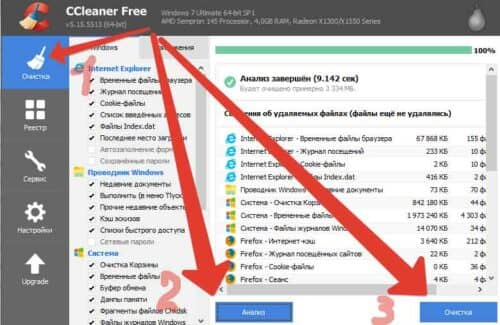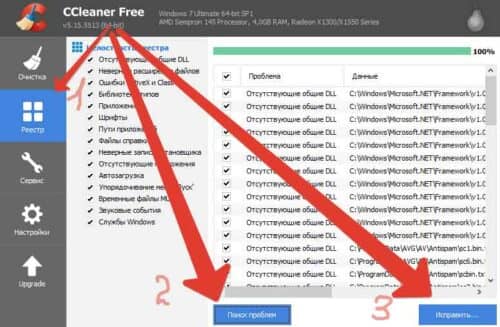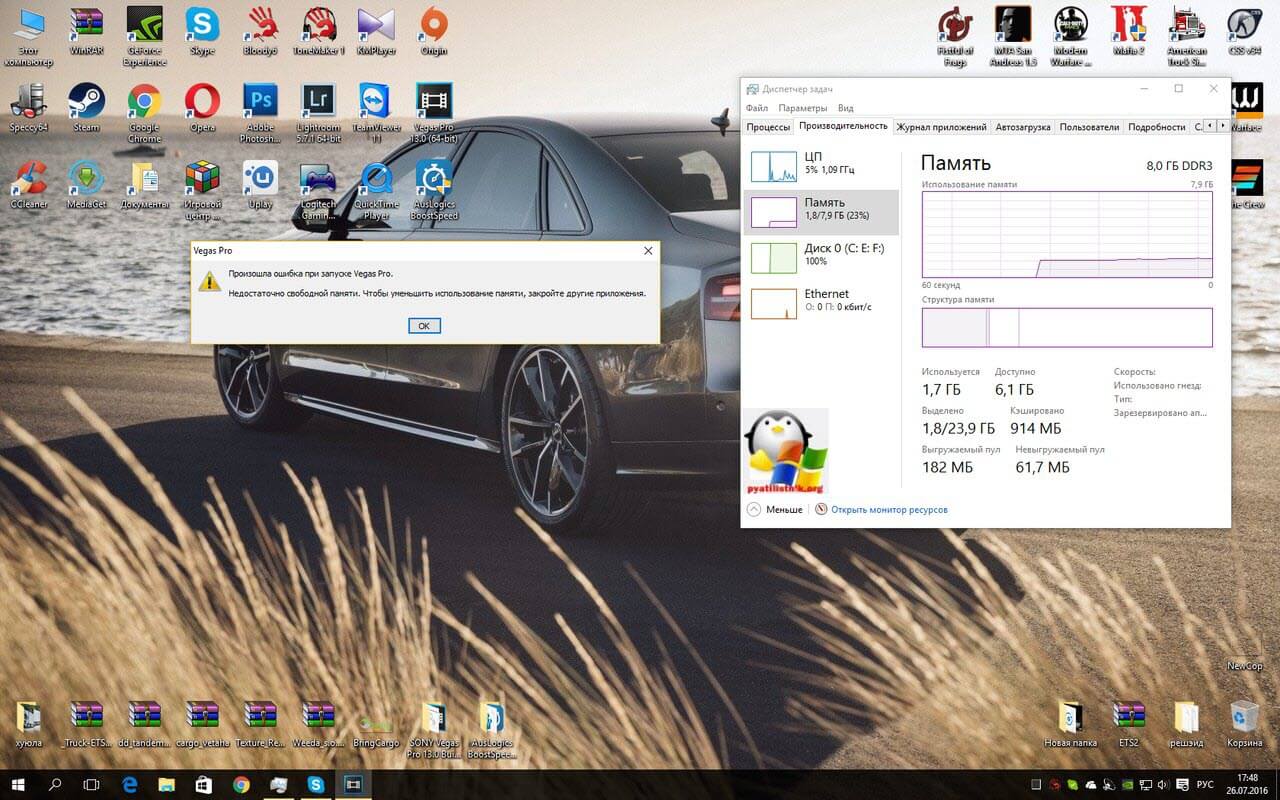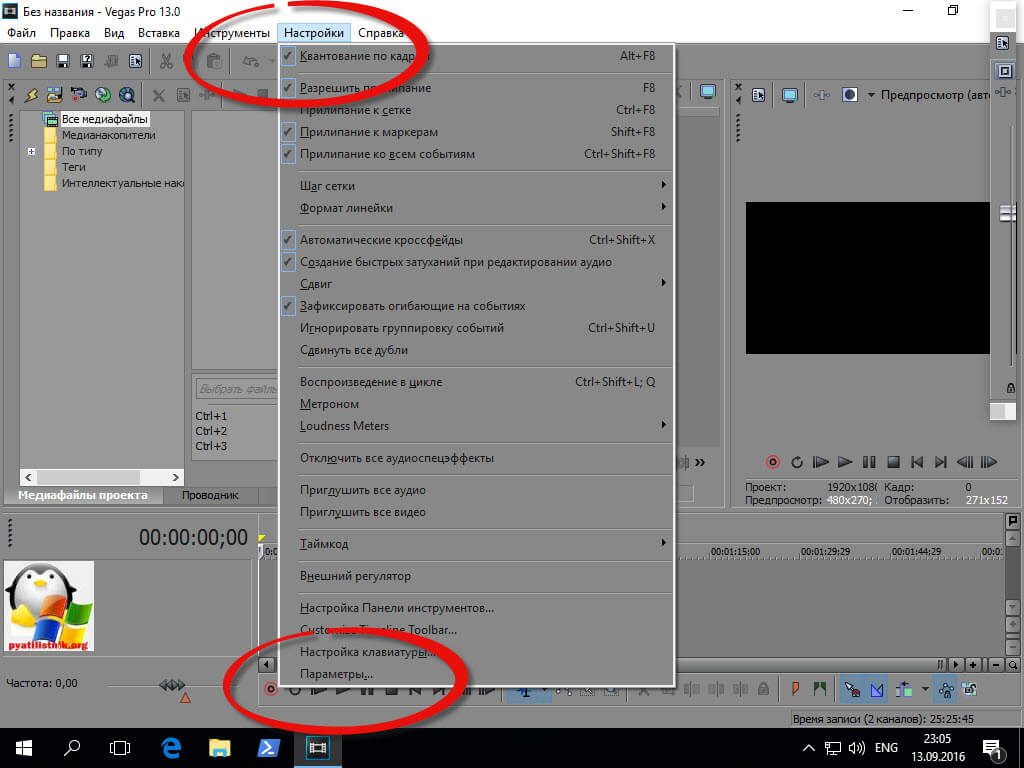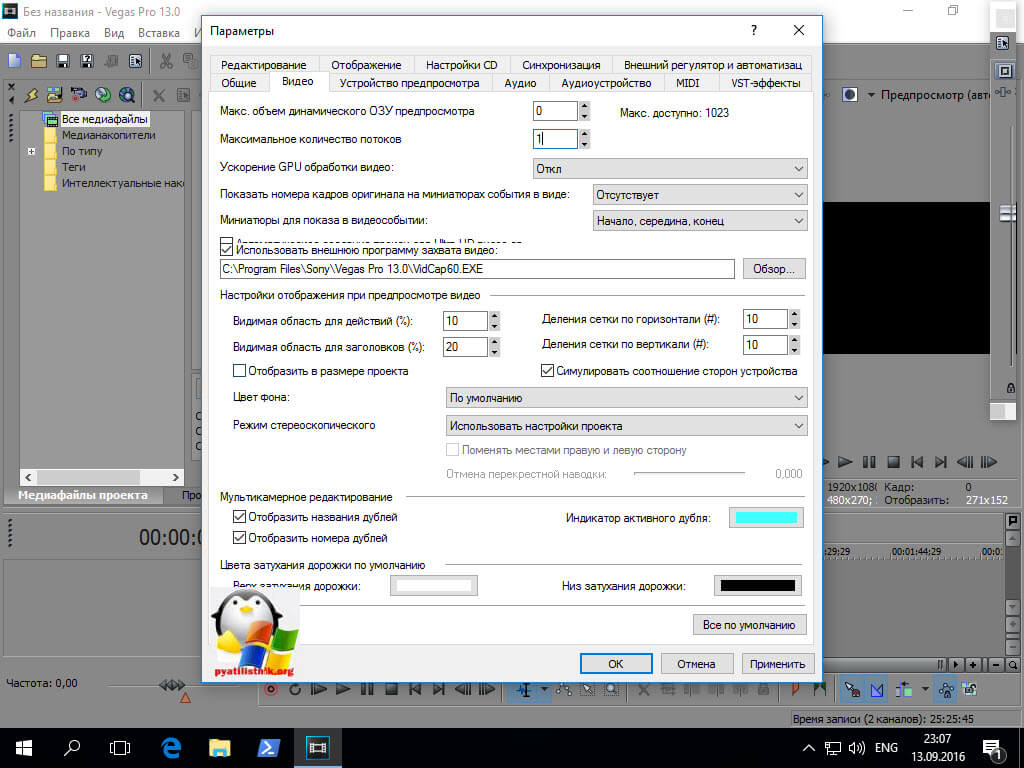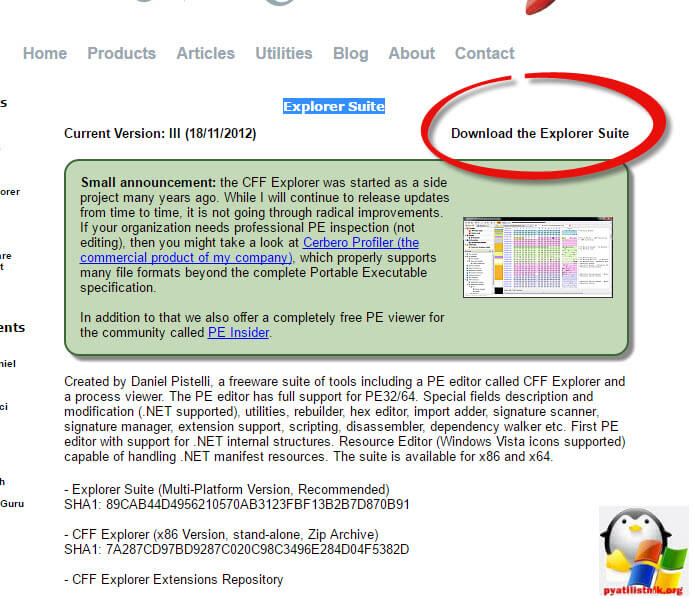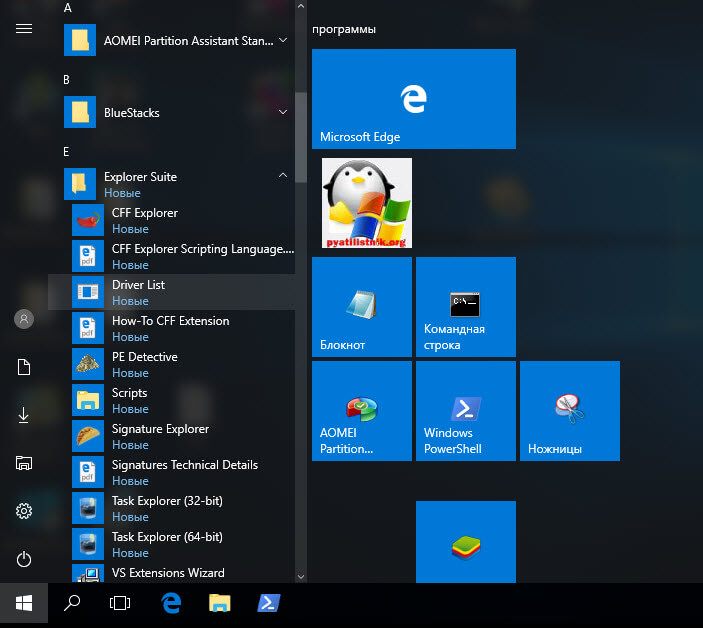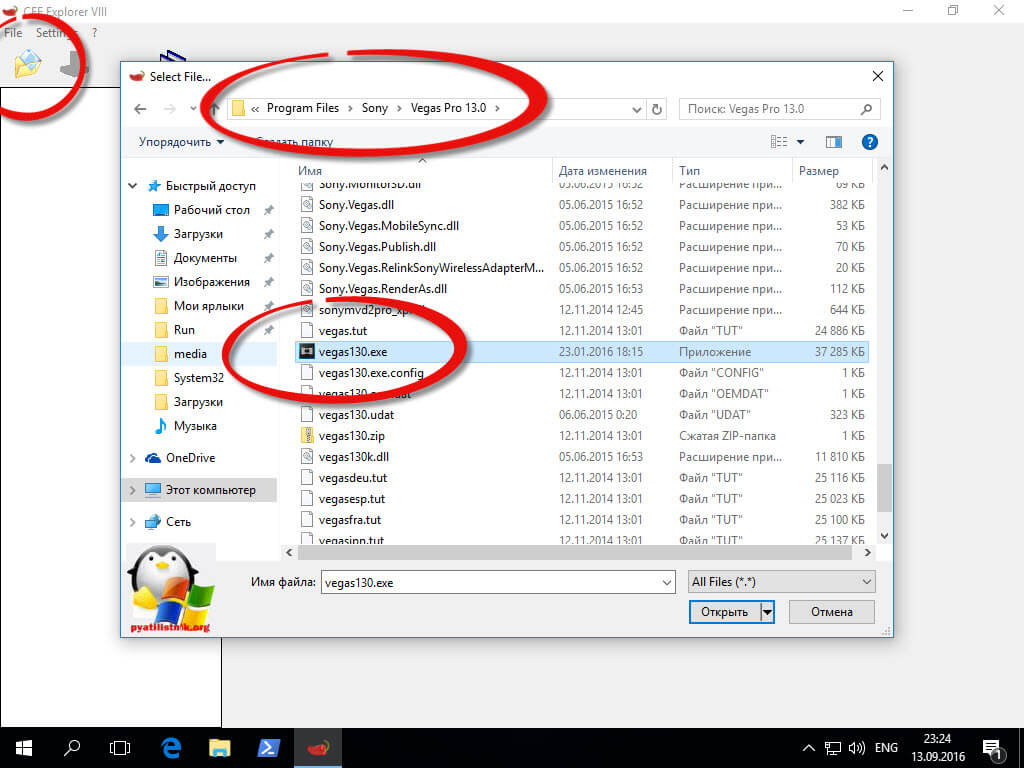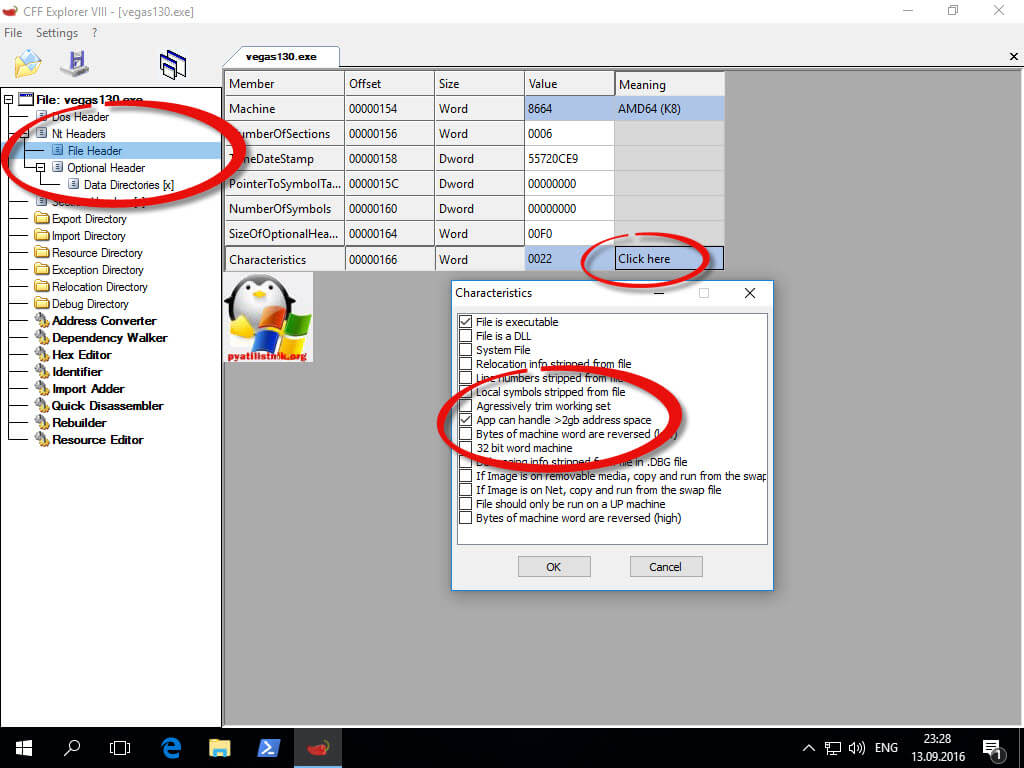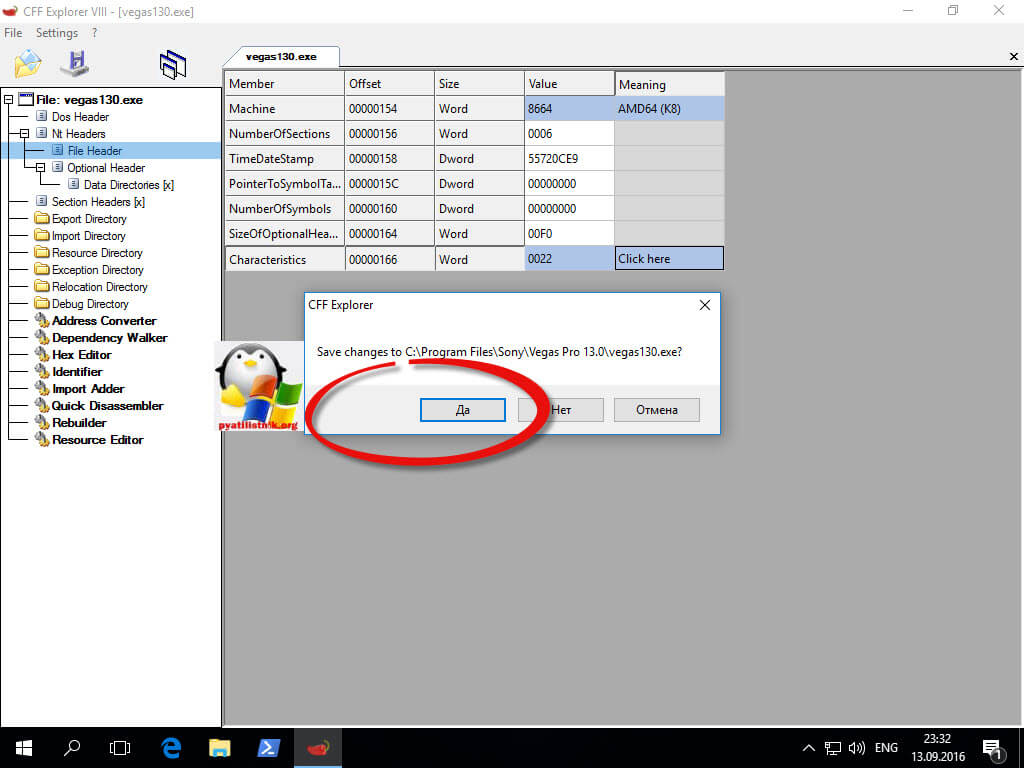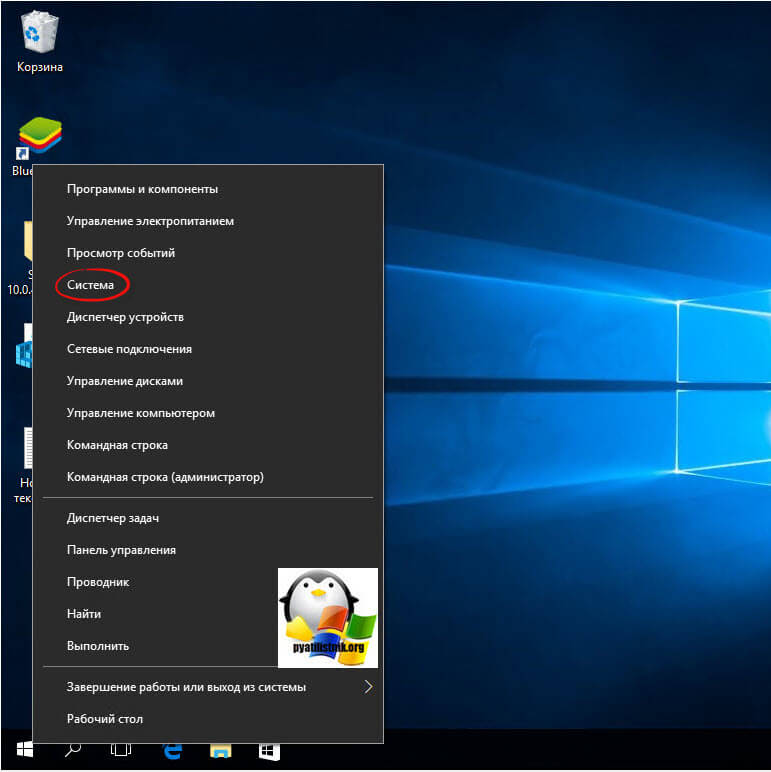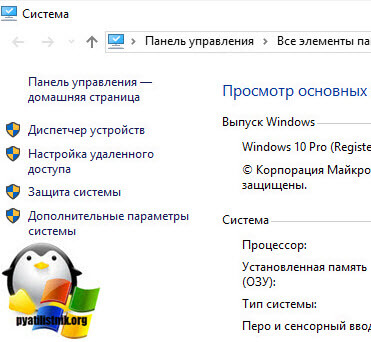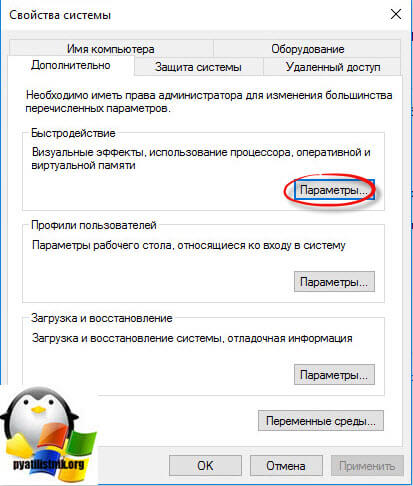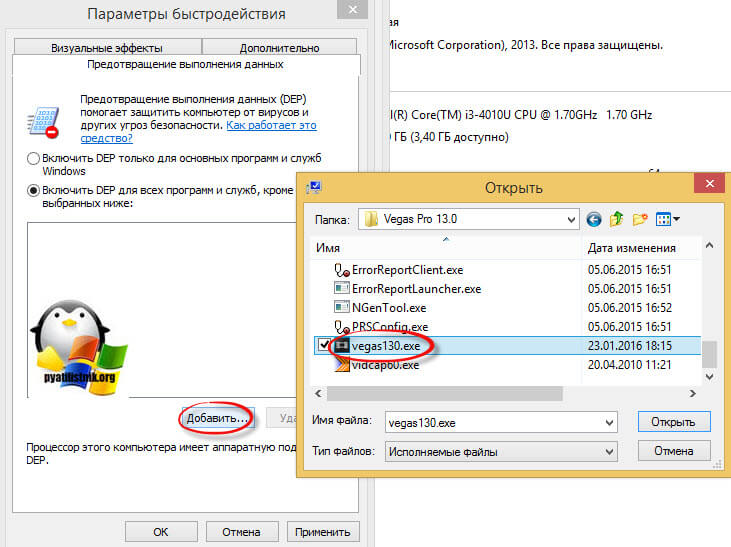Reinstall Vegas Pro on your PC or check your internet connection
by Sagar Naresh
Sagar is a web developer and technology journalist. Currently associated with WindowsReport and SamMobile. When not writing, he is either at the gym sweating it out or playing… read more
Updated on
- Vegas Pro users cannot use the editing tool as they are coming across error code 59.
- This error could be because of a faulty internet connection.
- You may also try reinstalling the program or running Vegas Pro as administrator to resolve the problem.
If you are into video editing, whether you are a professional or just a casual editor, you might have heard about Vegas Pro. Recently, some users have reported coming across a Vegas Pro error code 59 that prevents them from starting the program.
The complete error message reads An error starting Vegas Pro. There is no License to use this software. For users facing this issue, this guide will help you resolve the problem and also let you start the program so that you can start video editing. Let us get right into it.
Why am I getting An error starting Vegas Pro. There is no License to use this software?
We did some research and found out that there are a few common reasons that could trigger the Vegas Pro error code 59 which reads An error starting Vegas Pro. There is no License to use this software:
- Poor internet connection: You should ensure you are connected to the internet when starting Vegas Pro software.
- Corrupt installation file: Some tweaks or incomplete installation can miss a few of the important files required by the tool to run smoothly.
- Lack of privileges: If sufficient privileges aren’t provided to the Vegas Pro app, then it could result in multiple errors like the one at hand.
- Corrupt system files: Missing or corrupt system files can not only cause problems with the software installed in it but the entire functioning of the system.
How can I fix Vegas Pro error code 59?
Here are a few preliminary solutions that we would like you to apply:
- Restart your PC as there might be a few files that couldn’t load during the previous session.
- Check that your internet connection is working perfectly fine as it is required for you to launch the program.
- Restart your internet router and check if this fixes the issue or not.
- To be on the safe side, perform an antivirus scan and see if a virus was causing the problem or not.
Now let us check out the advanced solutions and possibly fix the Vegas Pro error code 59 An error starting Vegas Pro. There is no License to use this software problem.
1. Launch the program as administrator
- Right-click on the desktop icon of the Vegas Pro app.
- Select Properties.
- Switch to the Compatibility tab.
- Check the box for Run this program as an administrator option under the Settings section. This will make sure that Vegas Pro opens in admin mode whenever you launch it.
- Click Apply and OK.
- Close the Properties window.
- Launch Vegas Pro and check if this resolves the issue or not.
By granting sufficient privileges you are ensuring that the Vegas Pro software gets access to all the files and system-related processes to run smoothly.
2. Run SFC Scan and DISM
- Open the Start menu.
- Run Command Prompt as an administrator.
- Type the below command and press Enter.
sfc /scannow - Once the process completes, type the below command and press Enter.
DISM /Online /Cleanup-Image /RestoreHealth - Wait for the process to complete.
- Exit Command Prompt.
- Restart your PC.
- Launch Vegas Pro and check if this fixes the issue or not.
If system files are missing or corrupted, then your system will not be able to run all programs smoothly. You can easily fix it using the Windows in-built SFC Scan and DISM commands and fixing problems.
Another way of fixing system-related issues is to make use of Fortect. This tool is a complete tool that will help you to fix DLL-related issues, system crashes, BSOD error, removes spyware, etc.
⇒ Get Fortect
3. Reinstall Vegas Pro
- Open the Start menu.
- Open the Control Panel.
- Click on Programs and Features.
- Select Vegas Pro from the list of apps and click on Uninstall at the top.
- Wait for the uninstallation to complete.
- Restart your PC.
- Visit the official Vegas Pro website and download the program.
- Install the program and check if this fixes the issue or not.
Some installation files might have gone missing during the previous installation because of interruptions from third-party programs.
To fix this, simply remove the program from your PC and then install it back again and this time make sure there are no interruptions.
- Copilot is coming on 9/26 with a new logo and new features
- Microsoft Surface Event 2023: What to expect & how to watch
- Windows 11 23H2: Top Features, coming September 26
- How to Find & View Saved Passwords on Windows 11
- How to Permanently Disable Left Swipe on Windows 11
4. Remove registry entries
- Press the Win + R keys to open the Run dialogue.
- Type regedit and press Enter.
- Navigate to the below path and press Enter.
HKEY_LOCAL_MACHINE > SOFTWARE > Wow6432Node > Sony - Delete Vegas Pro entries.
- Close Registry Editor.
- Open File Explorer.
- Navigate to the below path.
C:\Program Files(x86)\Steam\SteamApps/common - Install the Vegas Pro back.
You can perform reinstallation by following solution 3. However, if that doesn’t work, we suggest you perform a clean install.
And by clean install, we mean deleting the registry entries of the previous installation and completely removing it from your PC. Then install the program and check if this fixes the issue.
You can also check out our guide that lists some of the best video editors you can try on your Windows 10 PC. We also have a guide for Windows 11 users looking for best video editors that are free.
Let us know in the comments below, which one of the above solutions helped you resolve the Vegas Pro error code 59 An error starting Vegas Pro. There is no License to use this software problem.
Здравствуйте любители компьютеров. Тема данного поста будет ошибка при установки и активация Sony Vegas pro. Друзья скажу вам честно.
Содержание
- Вступление
- Неправильное скачивание программы
- Невнимательность
- Антивирус
- Неправильный запуск кейгена
- Неправильный выбор продуктов
- Пропускание процесс патча
- Неправильное указание папки
- Повторное установка после ошибки
Вступление
Каждый день на мою почту приходит письма с просьбой помочь установит Vegas. И каждый раз одна и та же проблема.
Если честно последняя время мне уже надоела рассказывать причины по которой не удается активировать Sony Vegas. И связи с этим решил написать о всех причинах по которой не устанавливается данная программа. Пользователи компьютеров начали мне обращаться по этим вопроса:
- у меня не подходит последний длинный код
- не могу найти папки
- нету кейгена в архиве
- при патче выдается ошибка
Волна этих вопрос и проблем нахлынул меня, когда я написал статью ключ активация Sony Vegas pro 11. А вы спросите почему же вы не рассказывали об этом в данном статье? Да само собой я рассказывал. Просто по не внимательности люди пропускают некоторые шаги.
Поэтому всегда приходиться указывать им на их проблемы. Так же и эти проблемы связаны с этими статьями ключ для sony vegas pro 12, установка sony vegas pro 13 + ключ активации.
И так давайте перечислим недоразумение
- неправильное скачивание программы
- невнимательность
- антивирус
- запуск кейгена
- выбор продукта
- пропускание процесс патча
- не правильное указание папки
- повторное установка после ошибки
- удаление компонентов
вот и все проблемы которые возникают при активация сони Вегас про. Рассмотрим решения для них.
Неправильное скачивание программы
Друзья при написание статей я всегда указываю ссылку там, где она нужна. Хоть ссылка не активная т. е. некликабельная, но все равно она есть. Скопируйте ее и перейдите по ней в своем браузере.
Мне пишут такие сообщение. «Cлушай я тут скачал Вегас с торрента установил, а там какая-то непонятная сообщение». Конечно будет эти непонятности потому что вы тоже скачали файл с непонятного источника.
Поэтому дорогие юзеры скачайте файла по моим ссылкам, так как я их уже проверил и протестировал.
Вы не подумайте, что я пытаюсь зарабатывать на скачивание файлов. Потому что я храню эти файлы в облачных серверах. А там хрен получишь чем заработаешь. Вот так вот.
Невнимательность
Невнимательность при установки это самая большая катастрофическая недоразумение. Чаще бывает так что пользователь после установки sony vegas pro начинает вводит коды активация и на последнем шаге выдается ошибка.
И тут сразу начинает матерный шторм. Пишут такие комментарии «че за херня, ваш метод не работает, у меня не устанавливается и т. д.». ну не знаю, что им сказать.
Не ужели трудно догадаться, что если у 99 людей получилось установить и активировать sony vegas а у него не получается, что он допустил ошибку. А не я виноват! Поэтому друзья внимательно следите что вы устанавливаете и что пишите окей?
Антивирус
Я во всех статьях про Вегас сразу же говорю отключите антивирус.
Потому что мы же используем троянскую программу которая помогает нам открыть сони Вегас про. А антивирус видит эту черную дыру и сразу удаляет. Не давно мне в контакте написала одна девушка.
«Доброй ночи, извините за беспокойство. Буду очень признательна, если вы мне поможете. Я скачала программу vegpro13 с официальных источников, она загрузилась, но дальше я еще ничего не делала.
Потом наткнулась на ваш сайт, зашла к вам на сайт, хотела скачать программу vegas pro 13 у вас, прошла по ссылке, которая у вас указана, но файл, который я там скачала не открывается, а папка patch пуста.
Что делать? просто мне нужен был какой-нибудь нормальный редактор ,чтобы суметь да и успеть смонтировать на завтра видео.. вы сможете мне подсказать что-нибудь другое тогда? или возможно с этой программой можно решить проблему?»
Ответ на ее сообщение очень прост, отключите антивирус. Я после этого сообщения файлы проверил там все было нормально.
Неправильный запуск кейгена
Кейген как я уже сказал это троянская программа, которая заменяет лицензию на пиратскую. Поэтому чтобы сделать эти изменения в системе данный кейген просто необходимо запустить от имени администратора.
Поэтому не забудьте запустить keygen от имени администратора.
Неправильный выбор продуктов
При первом же запуске кейгена не забудьте сразу же выбрать имя продукта.
Если вы продолжите процесс патчинга с неправильным именем продукта, то у вас выйдет сообщение с предупреждением. Чтобы избежать такой случаи будьте внимательными.
Пропускание процесс патча
Некоторые люди делают так. Запустить keygen , потом запускается Sony Vegas и начинают вводить коды . После завершения процесса программа выдает сбой . А связано это с тем что пользователь пропустил процесс патча .
Запомните друзья первым делом выбираем имя продукта, а потом запускаем процесс патча.
Неправильное указание папки
Перед как начать процесс патча необходимо узнать разрядность вашей операционной система. Для это смотрим как узнать разрядность системы. 4 самых эффективных способов. Если у вас операционная система 32bit тогда нужно использовать папку «Programs file» а если 64bit то понадобиться 1)«Programs file» и 2)«Programs file(86)».
Если у вас 64bit система первый раз выбираем папку Programs file и там выбираем папку «SONY»,
а папке «Programs file(86)» выбираем «Shared Plug-Ins».
Вот и вся волшебство друзья.
Повторное установка после ошибки
Возможно у вас по какой-то причине произошла ошибка при активация. Вы просто закрыли кейген и начали процедуру повторно. Сколько вы не повторите попытки активация у вас ничего не получиться.
Потому что в реестре остались поврежденные файлы процессе установке sony vegas pro. Поэтому нужно с корнями удалить программу. Чтобы узнать, как удалить программу полностью смотрим здесь как удалить установленную программу с компьютера полностью.
А для очисти реестра будем использовать программу Ccleaner. С помощью данной программой можно полностью очистить реестр и ошибки в системах.
Пищите в поиск Ccleaner и скачайте с официального сайта. Для нашей цели достаточно и бесплатная версия. Запускаем программу и в вкладке «очистка» делаем анализ
После завершение анализа удаляем весь мусор. Дальше заходим в раздел «реестр» и там начинаем поиск поврежденных файлов.
Как только программа закончит поиск исправляем найденные ошибки. Внимание друзья проведите эту процедуру после удаление программы sony vegas.
После применение этих рекомендация у вас опять вылетает сбой обращайтесь к мне в контакте. Расскажу вам ситуацию, произошедшую с мной. Однажды я решил установить сони вегас про.
Начал я с 11-ой версии все установил активировал и при инициализация т. е. при запуске программа не запускалось. Забил на 11-ую и решил установит 12-ую там же такая картинка и на 13-ом тоже.
По гуглил по форумам ходил, а там ответили, что нужно удалить такие компоненты как net framework, visual c++, microsoft silverlight. Не решил лучше переустановить операционную систему чем копаться в этих компонентах.
Да и еще мне все равно надо было сделать переустановку windows. После переустановки все повторил и sony vegas pro запустился.
О том, как удалить те компоненты которые я перечислил будет видео материал. И еще будет статья о том, что делать если vegas не открывает видео. Подпишитесь и не пропустите новые статьи.
На этом у меня все желаю вам удачных активации и фантазия при редактирование видео.
Reinstall Vegas Pro on your PC or check your internet connection
by Sagar Naresh
Sagar is a web developer and technology journalist. Currently associated with WindowsReport and SamMobile. When not writing, he is either at the gym sweating it out or playing… read more
Updated on December 19, 2022
Reviewed by
Alex Serban
After moving away from the corporate work-style, Alex has found rewards in a lifestyle of constant analysis, team coordination and pestering his colleagues. Holding an MCSA Windows Server… read more
- Vegas Pro users cannot use the editing tool as they are coming across error code 59.
- This error could be because of a faulty internet connection.
- You may also try reinstalling the program or running Vegas Pro as administrator to resolve the problem.
XINSTALL BY CLICKING THE DOWNLOAD FILE
This software will repair common computer errors, protect you from file loss, malware, hardware failure and optimize your PC for maximum performance. Fix PC issues and remove viruses now in 3 easy steps:
- Download Restoro PC Repair Tool that comes with Patented Technologies (patent available here).
- Click Start Scan to find Windows issues that could be causing PC problems.
- Click Repair All to fix issues affecting your computer’s security and performance
- Restoro has been downloaded by 0 readers this month.
If you are into video editing, whether you are a professional or just a casual editor, you might have heard about Vegas Pro. Recently, some users have reported coming across a Vegas Pro error code 59 that prevents them from starting the program.
The complete error message reads An error starting Vegas Pro. There is no License to use this software. For users facing this issue, this guide will help you resolve the problem and also let you start the program so that you can start video editing. Let us get right into it.
Why am I getting An error starting Vegas Pro. There is no License to use this software?
We did some research and found out that there are a few common reasons that could trigger the Vegas Pro error code 59 which reads An error starting Vegas Pro. There is no License to use this software:
- Poor internet connection: You should ensure you are connected to the internet when starting Vegas Pro software.
- Corrupt installation file: Some tweaks or incomplete installation can miss a few of the important files required by the tool to run smoothly.
- Lack of privileges: If sufficient privileges aren’t provided to the Vegas Pro app, then it could result in multiple errors like the one at hand.
- Corrupt system files: Missing or corrupt system files can not only cause problems with the software installed in it but the entire functioning of the system.
How can I fix Vegas Pro error code 59?
Here are a few preliminary solutions that we would like you to apply:
- Restart your PC as there might be a few files that couldn’t load during the previous session.
- Check that your internet connection is working perfectly fine as it is required for you to launch the program.
- Restart your internet router and check if this fixes the issue or not.
- To be on the safe side, perform an antivirus scan and see if a virus was causing the problem or not.
Now let us check out the advanced solutions and possibly fix the Vegas Pro error code 59 An error starting Vegas Pro. There is no License to use this software problem.
1. Launch the program as administrator
- Right-click on the desktop icon of the Vegas Pro app.
- Select Properties.
- Switch to the Compatibility tab.
- Check the box for Run this program as an administrator option under the Settings section. This will make sure that Vegas Pro opens in admin mode whenever you launch it.
- Click Apply and OK.
- Close the Properties window.
- Launch Vegas Pro and check if this resolves the issue or not.
By granting sufficient privileges you are ensuring that the Vegas Pro software gets access to all the files and system-related processes to run smoothly.
2. Run SFC Scan and DISM
- Open the Start menu.
- Run Command Prompt as an administrator.
- Type the below command and press Enter.
sfc /scannow - Once the process completes, type the below command and press Enter.
DISM /Online /Cleanup-Image /RestoreHealth - Wait for the process to complete.
- Exit Command Prompt.
- Restart your PC.
- Launch Vegas Pro and check if this fixes the issue or not.
If system files are missing or corrupted, then your system will not be able to run all programs smoothly. You can easily fix it using the Windows in-built SFC Scan and DISM commands and fixing problems.
Some PC issues are hard to tackle, especially when it comes to corrupted repositories or missing Windows files. If you are having troubles fixing an error, your system may be partially broken.
We recommend installing Restoro, a tool that will scan your machine and identify what the fault is.
Click here to download and start repairing.
Another way of fixing system-related issues is to make use of Restoro. Restoro is a complete tool that will help you to fix DLL-related issues, system crashes, BSOD error, removes spyware, etc.
⇒ Get Restoro
3. Reinstall Vegas Pro
- Open the Start menu.
- Open the Control Panel.
- Click on Programs and Features.
- Select Vegas Pro from the list of apps and click on Uninstall at the top.
- Wait for the uninstallation to complete.
- Restart your PC.
- Visit the official Vegas Pro website and download the program.
- Install the program and check if this fixes the issue or not.
Some installation files might have gone missing during the previous installation because of interruptions from third-party programs.
To fix this, simply remove the program from your PC and then install it back again and this time make sure there are no interruptions.
- Lenovo Laptop Black Screen: How to Fix It in 5 Steps
- Want your Terminal to load faster? Don’t install Build 25336
- Windows 11 Password Manager: 5 Best We Tested
- Protected: How to Use Gemoo Recorder to Create Meaningful Content
4. Remove registry entries
- Press the Win + R keys to open the Run dialogue.
- Type regedit and press Enter.
- Navigate to the below path and press Enter.
HKEY_LOCAL_MACHINE > SOFTWARE > Wow6432Node > Sony - Delete Vegas Pro entries.
- Close Registry Editor.
- Open File Explorer.
- Navigate to the below path.
C:Program Files(x86)SteamSteamApps/common - Install the Vegas Pro back.
You can perform reinstallation by following solution 3. However, if that doesn’t work, we suggest you perform a clean install.
And by clean install, we mean deleting the registry entries of the previous installation and completely removing it from your PC. Then install the program and check if this fixes the issue.
You can also check out our guide that lists some of the best video editors you can try on your Windows 10 PC. We also have a guide for Windows 11 users looking for best video editors that are free.
Let us know in the comments below, which one of the above solutions helped you resolve the Vegas Pro error code 59 An error starting Vegas Pro. There is no License to use this software problem.
Still having issues? Fix them with this tool:
SPONSORED
If the advices above haven’t solved your issue, your PC may experience deeper Windows problems. We recommend downloading this PC Repair tool (rated Great on TrustPilot.com) to easily address them. After installation, simply click the Start Scan button and then press on Repair All.
Newsletter
20.03.2016
Здравствуйте любители компьютеров. Тема данного поста будет ошибка при установки и активация Sony Vegas pro. Друзья скажу вам честно.
Вступление
Каждый день на мою почту приходит письма с просьбой помочь установит Vegas. И каждый раз одна и та же проблема.
Если честно последняя время мне уже надоела рассказывать причины по которой не удается активировать Sony Vegas. И связи с этим решил написать о всех причинах по которой не устанавливается данная программа. Пользователи компьютеров начали мне обращаться по этим вопроса:
- у меня не подходит последний длинный код
- не могу найти папки
- нету кейгена в архиве
- при патче выдается ошибка
Волна этих вопрос и проблем нахлынул меня, когда я написал статью ключ активация Sony Vegas pro 11. А вы спросите почему же вы не рассказывали об этом в данном статье? Да само собой я рассказывал. Просто по не внимательности люди пропускают некоторые шаги.
Поэтому всегда приходиться указывать им на их проблемы. Так же и эти проблемы связаны с этими статьями ключ для sony vegas pro 12, установка sony vegas pro 13 + ключ активации.
И так давайте перечислим недоразумение
- неправильное скачивание программы
- невнимательность
- антивирус
- запуск кейгена
- выбор продукта
- пропускание процесс патча
- не правильное указание папки
- повторное установка после ошибки
- удаление компонентов
вот и все проблемы которые возникают при активация сони Вегас про. Рассмотрим решения для них.
Неправильное скачивание программы
Друзья при написание статей я всегда указываю ссылку там, где она нужна. Хоть ссылка не активная т. е. некликабельная, но все равно она есть. Скопируйте ее и перейдите по ней в своем браузере.
Мне пишут такие сообщение. «Cлушай я тут скачал Вегас с торрента установил, а там какая-то непонятная сообщение». Конечно будет эти непонятности потому что вы тоже скачали файл с непонятного источника.
Поэтому дорогие юзеры скачайте файла по моим ссылкам, так как я их уже проверил и протестировал.
Вы не подумайте, что я пытаюсь зарабатывать на скачивание файлов. Потому что я храню эти файлы в облачных серверах. А там хрен получишь чем заработаешь. Вот так вот.
Невнимательность
Невнимательность при установки это самая большая катастрофическая недоразумение. Чаще бывает так что пользователь после установки sony vegas pro начинает вводит коды активация и на последнем шаге выдается ошибка.
И тут сразу начинает матерный шторм. Пишут такие комментарии «че за херня, ваш метод не работает, у меня не устанавливается и т. д.». ну не знаю, что им сказать.
Не ужели трудно догадаться, что если у 99 людей получилось установить и активировать sony vegas а у него не получается, что он допустил ошибку. А не я виноват! Поэтому друзья внимательно следите что вы устанавливаете и что пишите окей?
Антивирус
Я во всех статьях про Вегас сразу же говорю отключите антивирус.
Потому что мы же используем троянскую программу которая помогает нам открыть сони Вегас про. А антивирус видит эту черную дыру и сразу удаляет. Не давно мне в контакте написала одна девушка.
«Доброй ночи, извините за беспокойство. Буду очень признательна, если вы мне поможете. Я скачала программу vegpro13 с официальных источников, она загрузилась, но дальше я еще ничего не делала.
Потом наткнулась на ваш сайт, зашла к вам на сайт, хотела скачать программу vegas pro 13 у вас, прошла по ссылке, которая у вас указана, но файл, который я там скачала не открывается, а папка patch пуста.
Что делать? просто мне нужен был какой-нибудь нормальный редактор ,чтобы суметь да и успеть смонтировать на завтра видео.. вы сможете мне подсказать что-нибудь другое тогда? или возможно с этой программой можно решить проблему?»
Ответ на ее сообщение очень прост, отключите антивирус. Я после этого сообщения файлы проверил там все было нормально.
Неправильный запуск кейгена
Кейген как я уже сказал это троянская программа, которая заменяет лицензию на пиратскую. Поэтому чтобы сделать эти изменения в системе данный кейген просто необходимо запустить от имени администратора.
Поэтому не забудьте запустить keygen от имени администратора.
Неправильный выбор продуктов
При первом же запуске кейгена не забудьте сразу же выбрать имя продукта.
Если вы продолжите процесс патчинга с неправильным именем продукта, то у вас выйдет сообщение с предупреждением. Чтобы избежать такой случаи будьте внимательными.
Пропускание процесс патча
Некоторые люди делают так. Запустить keygen , потом запускается Sony Vegas и начинают вводить коды . После завершения процесса программа выдает сбой . А связано это с тем что пользователь пропустил процесс патча .
Запомните друзья первым делом выбираем имя продукта, а потом запускаем процесс патча.
Неправильное указание папки
Перед как начать процесс патча необходимо узнать разрядность вашей операционной система. Для это смотрим как узнать разрядность системы. 4 самых эффективных способов. Если у вас операционная система 32bit тогда нужно использовать папку «Programs file» а если 64bit то понадобиться 1)«Programs file» и 2)«Programs file(86)».
Если у вас 64bit система первый раз выбираем папку Programs file и там выбираем папку «SONY»,
а папке «Programs file(86)» выбираем «Shared Plug-Ins».
Вот и вся волшебство друзья.
Повторное установка после ошибки
Возможно у вас по какой-то причине произошла ошибка при активация. Вы просто закрыли кейген и начали процедуру повторно. Сколько вы не повторите попытки активация у вас ничего не получиться.
Потому что в реестре остались поврежденные файлы процессе установке sony vegas pro. Поэтому нужно с корнями удалить программу. Чтобы узнать, как удалить программу полностью смотрим здесь как удалить установленную программу с компьютера полностью.
А для очисти реестра будем использовать программу Ccleaner. С помощью данной программой можно полностью очистить реестр и ошибки в системах.
Пищите в поиск Ccleaner и скачайте с официального сайта. Для нашей цели достаточно и бесплатная версия. Запускаем программу и в вкладке «очистка» делаем анализ
После завершение анализа удаляем весь мусор. Дальше заходим в раздел «реестр» и там начинаем поиск поврежденных файлов.
Как только программа закончит поиск исправляем найденные ошибки. Внимание друзья проведите эту процедуру после удаление программы sony vegas.
После применение этих рекомендация у вас опять вылетает сбой обращайтесь к мне в контакте. Расскажу вам ситуацию, произошедшую с мной. Однажды я решил установить сони вегас про.
Начал я с 11-ой версии все установил активировал и при инициализация т. е. при запуске программа не запускалось. Забил на 11-ую и решил установит 12-ую там же такая картинка и на 13-ом тоже.
По гуглил по форумам ходил, а там ответили, что нужно удалить такие компоненты как net framework, visual c++, microsoft silverlight. Не решил лучше переустановить операционную систему чем копаться в этих компонентах.
Да и еще мне все равно надо было сделать переустановку windows. После переустановки все повторил и sony vegas pro запустился.
О том, как удалить те компоненты которые я перечислил будет видео материал. И еще будет статья о том, что делать если vegas не открывает видео. Подпишитесь и не пропустите новые статьи.
На этом у меня все желаю вам удачных активации и фантазия при редактирование видео.
20.03.2016
Здравствуйте любители компьютеров. Тема данного поста будет ошибка при установки и активация Sony Vegas pro. Друзья скажу вам честно.
Вступление
Каждый день на мою почту приходит письма с просьбой помочь установит Vegas. И каждый раз одна и та же проблема.
Если честно последняя время мне уже надоела рассказывать причины по которой не удается активировать Sony Vegas. И связи с этим решил написать о всех причинах по которой не устанавливается данная программа. Пользователи компьютеров начали мне обращаться по этим вопроса:
- у меня не подходит последний длинный код
- не могу найти папки
- нету кейгена в архиве
- при патче выдается ошибка
Волна этих вопрос и проблем нахлынул меня, когда я написал статью ключ активация Sony Vegas pro 11. А вы спросите почему же вы не рассказывали об этом в данном статье? Да само собой я рассказывал. Просто по не внимательности люди пропускают некоторые шаги.
Поэтому всегда приходиться указывать им на их проблемы. Так же и эти проблемы связаны с этими статьями ключ для sony vegas pro 12, установка sony vegas pro 13 + ключ активации.
И так давайте перечислим недоразумение
- неправильное скачивание программы
- невнимательность
- антивирус
- запуск кейгена
- выбор продукта
- пропускание процесс патча
- не правильное указание папки
- повторное установка после ошибки
- удаление компонентов
вот и все проблемы которые возникают при активация сони Вегас про. Рассмотрим решения для них.
Неправильное скачивание программы
Друзья при написание статей я всегда указываю ссылку там, где она нужна. Хоть ссылка не активная т. е. некликабельная, но все равно она есть. Скопируйте ее и перейдите по ней в своем браузере.
Мне пишут такие сообщение. «Cлушай я тут скачал Вегас с торрента установил, а там какая-то непонятная сообщение». Конечно будет эти непонятности потому что вы тоже скачали файл с непонятного источника.
Поэтому дорогие юзеры скачайте файла по моим ссылкам, так как я их уже проверил и протестировал.
Вы не подумайте, что я пытаюсь зарабатывать на скачивание файлов. Потому что я храню эти файлы в облачных серверах. А там хрен получишь чем заработаешь. Вот так вот.
Невнимательность
Невнимательность при установки это самая большая катастрофическая недоразумение. Чаще бывает так что пользователь после установки sony vegas pro начинает вводит коды активация и на последнем шаге выдается ошибка.
И тут сразу начинает матерный шторм. Пишут такие комментарии «че за херня, ваш метод не работает, у меня не устанавливается и т. д.». ну не знаю, что им сказать.
Не ужели трудно догадаться, что если у 99 людей получилось установить и активировать sony vegas а у него не получается, что он допустил ошибку. А не я виноват! Поэтому друзья внимательно следите что вы устанавливаете и что пишите окей?
Антивирус
Я во всех статьях про Вегас сразу же говорю отключите антивирус.
Потому что мы же используем троянскую программу которая помогает нам открыть сони Вегас про. А антивирус видит эту черную дыру и сразу удаляет. Не давно мне в контакте написала одна девушка.
«Доброй ночи, извините за беспокойство. Буду очень признательна, если вы мне поможете. Я скачала программу vegpro13 с официальных источников, она загрузилась, но дальше я еще ничего не делала.
Потом наткнулась на ваш сайт, зашла к вам на сайт, хотела скачать программу vegas pro 13 у вас, прошла по ссылке, которая у вас указана, но файл, который я там скачала не открывается, а папка patch пуста.
Что делать? просто мне нужен был какой-нибудь нормальный редактор ,чтобы суметь да и успеть смонтировать на завтра видео.. вы сможете мне подсказать что-нибудь другое тогда? или возможно с этой программой можно решить проблему?»
Ответ на ее сообщение очень прост, отключите антивирус. Я после этого сообщения файлы проверил там все было нормально.
Неправильный запуск кейгена
Кейген как я уже сказал это троянская программа, которая заменяет лицензию на пиратскую. Поэтому чтобы сделать эти изменения в системе данный кейген просто необходимо запустить от имени администратора.
Поэтому не забудьте запустить keygen от имени администратора.
Неправильный выбор продуктов
При первом же запуске кейгена не забудьте сразу же выбрать имя продукта.
Если вы продолжите процесс патчинга с неправильным именем продукта, то у вас выйдет сообщение с предупреждением. Чтобы избежать такой случаи будьте внимательными.
Пропускание процесс патча
Некоторые люди делают так. Запустить keygen , потом запускается Sony Vegas и начинают вводить коды . После завершения процесса программа выдает сбой . А связано это с тем что пользователь пропустил процесс патча .
Запомните друзья первым делом выбираем имя продукта, а потом запускаем процесс патча.
Неправильное указание папки
Перед как начать процесс патча необходимо узнать разрядность вашей операционной система. Для это смотрим как узнать разрядность системы. 4 самых эффективных способов. Если у вас операционная система 32bit тогда нужно использовать папку «Programs file» а если 64bit то понадобиться 1)«Programs file» и 2)«Programs file(86)».
Если у вас 64bit система первый раз выбираем папку Programs file и там выбираем папку «SONY»,
а папке «Programs file(86)» выбираем «Shared Plug-Ins».
Вот и вся волшебство друзья.
Повторное установка после ошибки
Возможно у вас по какой-то причине произошла ошибка при активация. Вы просто закрыли кейген и начали процедуру повторно. Сколько вы не повторите попытки активация у вас ничего не получиться.
Потому что в реестре остались поврежденные файлы процессе установке sony vegas pro. Поэтому нужно с корнями удалить программу. Чтобы узнать, как удалить программу полностью смотрим здесь как удалить установленную программу с компьютера полностью.
А для очисти реестра будем использовать программу Ccleaner. С помощью данной программой можно полностью очистить реестр и ошибки в системах.
Пищите в поиск Ccleaner и скачайте с официального сайта. Для нашей цели достаточно и бесплатная версия. Запускаем программу и в вкладке «очистка» делаем анализ
После завершение анализа удаляем весь мусор. Дальше заходим в раздел «реестр» и там начинаем поиск поврежденных файлов.
Как только программа закончит поиск исправляем найденные ошибки. Внимание друзья проведите эту процедуру после удаление программы sony vegas.
После применение этих рекомендация у вас опять вылетает сбой обращайтесь к мне в контакте. Расскажу вам ситуацию, произошедшую с мной. Однажды я решил установить сони вегас про.
Начал я с 11-ой версии все установил активировал и при инициализация т. е. при запуске программа не запускалось. Забил на 11-ую и решил установит 12-ую там же такая картинка и на 13-ом тоже.
По гуглил по форумам ходил, а там ответили, что нужно удалить такие компоненты как net framework, visual c++, microsoft silverlight. Не решил лучше переустановить операционную систему чем копаться в этих компонентах.
Да и еще мне все равно надо было сделать переустановку windows. После переустановки все повторил и sony vegas pro запустился.
О том, как удалить те компоненты которые я перечислил будет видео материал. И еще будет статья о том, что делать если vegas не открывает видео. Подпишитесь и не пропустите новые статьи.
На этом у меня все желаю вам удачных активации и фантазия при редактирование видео.
Обновлено 14.09.2016
Добрый день уважаемые читатели и подписчики, уверен, что очень многие из вас хоть раз либо сами монтировали свое видео, либо слышали, что это можно делать с помощью утилиты Sony Vegas Pro. Это профессиональная утилита с большими возможностями. Ситуация такая на довольно мощном компьютере выскакивает ошибка: Произошла ошибка при запуске Vegas Pro. Недостаточно свободной памяти. Чтобы уменьшить использование памяти, закройте другие приложения. Смотрим как это дело лечится.
Ошибка недостаточно свободной памяти
Давайте разберемся для начала, почему приложению может не хватать памяти для его работы. Напоминаю, ранее я устанавливал с вами sony vegas для windows 10. Один из моих читателей, тоже его поставил и в в разных ситуациях, например при рендеринге видео, у него выскочило, что недостаточно свободной памяти в русской версии (в английской версии sony vegas low memory), самое забавное, что у него установлено было в компьютере 8 гб ОЗУ и в момент обработки видео использовалось всего 1,8 гб. Его естественно это смутило и он задался вопросом почему пишет недостаточно свободной памяти, когда 6 то еще свободно. ОС у него WIndows 10. Вот как это выглядит в диспетчере задач.
Почему пишет недостаточно свободной памяти
Давайте сначала попробуем ответить, почему же недостаточно памяти:
- Проверьте в диспетчере задач, сколько и чем сейчас используется ОЗУ, возможно вы реально нагрузили компьютер, может быть у вас куча вкладок в браузере открыто или еще, что.
- Может случиться и так, что вирус может кушать всю вашу память
- Не достаточно размера файла подкачки, или виртуальной памяти, это по сути продолжение ОЗУ, но за счет жесткого диска, попробуйте его увеличить, как это сделать смотрите по ссылке слева.
- Ну и ниже описанные методы
Первый метод исправить sony vegas low memory
И так если произошла ошибка при запуске vegas pro, в первую очередь делаем следующее открываем ваш Sony Vegas 11, переходим в Настройки > Параметры.
Переходите на вкладку видео, и вам нужно подправить два значения:
- Макс. объем динамического ОЗУ предпросмотра > ставим 0
- Максимальное количество потоков > ставим 1
Проверяем, в 50 процентах случаев ошибка Недостаточно свободной памяти. Чтобы уменьшить использование памяти, закройте другие приложения, должна у вас исчезнуть.
Второй метод исправить sony vegas low memory
Второй подход заключается в применении утилиты Explorer Suite. Жмем Download. Утилита весит пару мегабайт.
Скачать Explorer Suite можно по ссылке http://www.ntcore.com/exsuite.php
Производим быструю установку утилиты Explorer Suite, 5 раз там жмете везде next и готово. Открываем кнопку пуск Windows 10 и находим там папку с программой, запускаем CFF Explore.
В открывшемся окне CFF Explore нажимаем Open и находим ваш запускной файл Sony Vegas 13, у меня это путь C:Program FilesSonyVegas Pro 13.0
Чтобы ошибка недостаточно свободной памяти в вегасе у вас исчезла, переходите на вкладку File Header, в строке Characteristics щелкаем по Click here. В открывшемся окне ставим галку App can handle > 2gb address space.
Закрывая CFF Explore, обязательно сохраните внесенные изменения. В итоге вам необходимо будет перезаписать оригинальный файл на новый, если сразу не даст перезаписать, то сохраните его на рабочий стол, а потом просто скопируйте его с заменой в нужную папку. Все проблема low memory sony vegas у вас должна пропасть.
Третий метод исправить sony vegas low memory
Третий метод, подойдет пользователям Windows 7 до 10, но 32 разрядной версии, как посмотреть разрядность windows я вам уже показывал. Открываем с вами оснастку система, в Windows 7 для этого щелкните правым кликом по значку мой компьютер и выберите свойства, либо можно нажать WIN+Pause breake (про горячие клавиши на компьютере windows 7 можно почитать по ссылке). В десятке щелкаем по пуску правым кликом и выбираем Система.
В открывшемся окне переходим на вкладку Дополнительные параметры.
Далее нас интересует вкладка Дополнительно, в ней пункт быстродействие > быстродействие
Тут переходим на вкладку Предотвращение выполнения данных (DEP). Именно из за данной технологии вы можете получать ошибку: Произошла ошибка при запуске Vegas Pro. Недостаточно свободной памяти. Чтобы уменьшить использование памяти, закройте другие приложения. По умолчанию DEP работает, только для основных программ и служб, ставим переключатель на Включить DEP для всех программ, кроме выбранных ниже, нам не нужен он для Sony Vegas Pro 11. Ниже жмем кнопку Добавить и указываем путь до запускного файла vegas130.exe, в других версиях Sony Vega он может носить другое имя.
Все как только вы нажимаете применить и перезагрузите систему, ошибка недостаточно свободной памяти у вас должна пропасть.
Четвертый метод исправить sony vegas low memory
Еще данную ошибку с недостатком свободной памяти я встречал у людей, которые ставили себе на компьютер разные версии Sony Vegas Pro, не правильно их удаляли и пробовали ставить другую, пытались найти рабочую, и тем самым засрали свою операционную систему, я такое лечил у одного знакомого на Windows 8.1 и мне пришлось, для начала почистить систему и реестр Windows утилитами privazer и ccleaner. Это еще не все, послу удаления в Windows все равно остается хлам в реестре, открываем его нажимаем CRTL+F и ищем по слову Sony, далее удаляем тот ключ реестра, что вы нашли, после жмем F3 и поиск продолжиться, и так до тех пор пока не удалите все хвосты. После чего вы делаете отображение скрытых файлов и папок в Windows и поиском пытаетесь отыскать так же слово sony, уверен вы найдете кучу хлама его нужно будет удалить, если это не поможет вам убрать ошибку недостаточно свободной памяти, то придется переустанавливать систему, это и по времени будет проще, чем искать еще какие то остатки Sony Vegas Pro. На моем сайте вы сможете скачать последние версии Windows со всеми обновлениями по август 2016 да еще и с Яндекс диска. Надеюсь данная статья вам помогла и вы продолжаете спокойно обрабатывать видео.
If you have installed VEGAS Pro but it won’t start, troubleshoot by trying these steps.
1. INSTALL THE LATEST UPDATE
Make sure you are running the latest update of the version of VEGAS Pro that you wish to use, unless there is a specific reason you need to use an earlier update. See «Where can I download VEGAS Pro?«.
Note that VEGAS Pro 20 versions prior to 20.0.0.403, and VEGAS Pro 19 versions prior to 19.0.0.651 will not start after 3rd May 2023 due to a technical issue. Update to a later version.
2. DISABLE PLUGINS
Try disabling 3rd-party plugins, especially old ones, by renaming the folders they reside in, or moving them to a location where VEGAS won’t find them, or by uninstalling them. If you have an error message it may help you identify which type of plugin is causing the problem. In particular, consider these:
-
OFX plugins which may be in these example locations:
- C:\Program Files\Common Files\OFX
- C:\Program Files\VEGAS\VEGAS Pro XX.0\OFX Video Plug-Ins (replace XX.0 with version number such as 21.0)
- C:\Program Files\Sony\Vegas Pro 13.0\OFX Video Plug-Ins
-
Application extensions which may be in these example locations:
- C:\ProgramData\VEGAS Pro\Application Extensions
- …Documents\Vegas Application Extensions
-
VST audio plugins which may be in these example locations:
- C:\Program Files (x86)\Vstplugins
- C:\Program Files\Vstplugins
- C:\Program Files (x86)\Steinberg\Vstplugins
- C:\Program Files\Steinberg\VstPlugins
- C:\Program Files\Common Files\VST3 (VEGAS Pro 20 or later)
If this solves the problem, then re-enable the plugins one by one until you find the culprit.
3. SYSTEM REQUIREMENTS
Check that your computer meets the system requirements. For the latest version of VEGAS Pro, the system requirements are here. Note that VEGAS Pro is only officially supported if it’s installed on the same drive as your operating system.
4. SOFTWARE NOT ACTIVATED YET
If you get the message «Error code: -59… An error occurred starting VEGAS Pro. There is no license to use this software.«, the software has not been activated. You need to be connected to the internet to activate VEGAS Pro 13.0 build 543 and later (more details here). The error can also be triggered by a change in hardware or a BIOS update/reset. In such a case, go to your MAGIX account > My Products > Show More Details > Deactivate, then deactivate the existing device. The next time you start VEGAS Pro, it should accept and remember your new activation. Note that you can use VEGAS Pro (14.0 and later) simultaneously on 2 devices.
5. WINDOWS UPDATE
Search for Windows Update on your system. This can be done in the Windows Start menu or by pressing the WINDOWS+Q keys on Windows 8.1 and 10. Let Windows check for updates for the system and install any that are available. Restart your machine to finish the process.
Follow any prompts to reboot, and be patient with the update process, which can take a long time. If you have problems, consult the Windows Update FAQ. For Windows 10 you can use this Windows Update Troubleshooter.
6. DISABLE ANTI-VIRUS SOFTWARE
If you run anti-virus software, or some other utility that scans for adware/spyware, try temporarily disabling the software. You may also add the program executable file (e.g. C:\Program Files\VEGAS\VEGAS Pro 15.0\vegas150.exe) to the exception list for the anti-virus software.
7. CLEAN BOOT
Try a clean boot of your system so Windows will start with a minimal set of drivers and startup programs. See How to perform a clean boot in Windows. If it doesn’t help, re-enable all start-up tasks that you disabled and reboot again.
8. REMOVE PERIPHERAL HARDWARE
Try disconnecting USB devices, dongles and other peripherals from the system. If that solves your problem, replace them one by one while testing VEGAS until you find the one that causes the problem. Then try updating or rolling back its driver.
9. UPDATE HARDWARE DRIVERS
Update your system’s drivers and firmware from the manufacturer’s website(s). Drivers installed by Windows Update can cause problems. In particular, try updating or rolling back your graphics card driver from the manufacturer’s website or from the NVIDIA or AMD website. Display Driver Uninstaller can help with a clean uninstall. (more about graphics cards here). Also look for updates to your motherboard’s BIOS, chipset software and drivers for your sound card, DVD drive, network adapter and peripherals.
10. COMPATIBILITY MODE
Try running the software in Windows Compatibility Mode. Right click on the program’s icon and choose «Properties» > «Compatibility«. Check «Run this program in compatibility mode for:» and choose progressively older operating systems.
11. HANGING ON DIRECTX PLUG-INS?
If VEGAS Pro hangs when it says «Initializing DirectX plug-ins» at the lower left of the splash screen, try the following:
1. Right-click on the launch icon.
2. Select «Properties«, then the «Shortcut» tab.
3. Add the following command line argument outside of the quotes in the «Target» field: /NODXGROVEL (Be sure to include a space between the last quote and the forward slash) An example for VEGAS Pro 15.0 would typically look like this:
"C:\Program Files\VEGAS\VEGAS Pro 15.0\vegas150.exe" /NODXGROVEL
4. Select «Apply» then «OK«
5. If it doesn’t help then change it back when you have finally got VEGAS Pro to start reliably.
12. RUN AS ADMINISTRATOR
VEGAS Pro must run by an account with Windows administrator rights in order to start and function correctly. Visit the Windows «Control Panel» > «User Accounts» to check if your account has administrator rights.
To run VEGAS Pro one time with administrator rights, right-click the launch icon and select «Run as administrator» from the menu. You may need to enable the hidden administrator account first.
If that enables VEGAS Pro to start correctly, then you can make a permanent admin shortcut as described here.
However note that this may have some undesired effects. For example you may no longer be able to drag and drop files into VEGAS Pro from an external file manager such as Windows Explorer.
13. VEGAS SAMPLE PROJECT
A new installation of VEGAS Pro 15 and later will open a sample project. The sample project supplied in VEGAS Pro 15 uses the Defocus FX which is known to cause problems with some AMD GPUs and drivers. Try deleting the project from C:\ProgramData\VEGAS\VEGAS Pro\15.0\SampleProject\SampleProject.veg, especially if you have an AMD GPU with driver 16.12 or later. You can ignore any message that the sample project is missing.
14. START FROM A DIFFERENT PROJECT
If Automatically open last project on startup was checked in the VEGAS Pro General Preferences, something in that project might be preventing VEGAS Pro from starting. Try opening VEGAS Pro by double-clicking another project.
15. UPDATE SEMW EXTENSIONS
If you have SeMW Extensions version 1.0.8 or earlier installed, VEGAS Pro 15 will not start. Update to version 1.0.9 or later.
16. FORCE VEGAS PRO TO USE DISCRETE GPU
If VEGAS Pro hangs while the splash screen displays «Initializing GPU-accelerated video processing«, try forcing it to run using your discrete graphics card as explained here (and here and here). This worked in this case.
17. AMD CATALYST SDK
If VEGAS Pro crashes while the splash screen displays «Initializing GPU-accelerated video processing» and you have an AMD GPU, try uninstalling the SDK within AMD Catalyst if you have it. Instructions in this comment.
18. RESET VEGAS PRO TO DEFAULT SETTINGS
Reset VEGAS Pro to default settings by pressing CTRL+SHIFT on your keyboard while double-clicking the program’s icon to launch it. More information here. Be sure to place a checkmark next to «Delete all cached application data«. Note that you may not be able to get as far as the reset function if VEGAS is not starting.
19. REINSTALL VEGAS PRO
If VEGAS Pro still won’t start, uninstall it using «Control Panel» > «Programs and Features«, reboot your computer, reinstall it, and see if it will start. See Where can I download VEGAS Pro? to find the correct installer.
When VEGAS Pro is uninstalled, some folders and Windows registry entries are left behind. You may have a better chance of success if you do a clean uninstall and reinstall, which will remove these (along with your settings).
For (MAGIX) VEGAS Pro 13 build 543 or later, follow these instructions.
For Sony Vegas Pro, see the clean uninstall and reinstall instructions for Windows 10, Windows 8/8.1, and Windows 7.
Cleaning your registry (see below) between uninstalling and reinstalling can help clean up remaining redundant entries that could cause problems.
If you have problems uninstalling/reinstalling, troubleshoot with the suggestions in this post.
20. REGISTRY CLEANING
If you have tried all the above steps, you could try cleaning your Windows registry. For this purpose I regularly use Ccleaner free version. Cleaning your registry carries significant risk. It is recommended to take an image-based backup of your system drive first, for example using AOMEI Backupper or Macrium Reflect Free or Acronis True Image. You can also make an image or create a system restore point in Windows. When Ccleaner asks if you want to backup your registry before cleaning, you should! I usually fix all detected issues and then scan for issues again. Further issues are often found the 2nd time. Reboot afterwards.
21. IF YOU STILL NEED HELP
If the above steps do not help you get VEGAS Pro started, make a forum post and/or support request, including the following information:
- Your system specifications (with reference to step #3, above)
- Exactly which version and build number you are attempting to run
- The exact point at which startup fails, and the exact contents of any error messages
22. RELATED POSTS & LNKS
- Why can’t I install VEGAS Pro?
- Troubleshooting Crashing and Stability
-
How can I get help and support for VEGAS Pro?